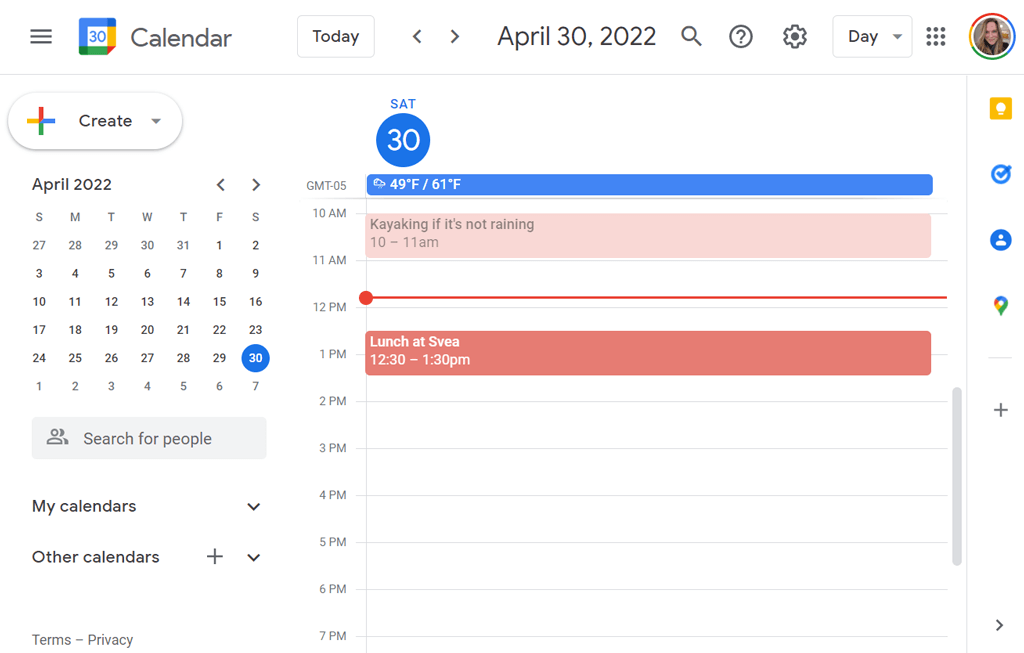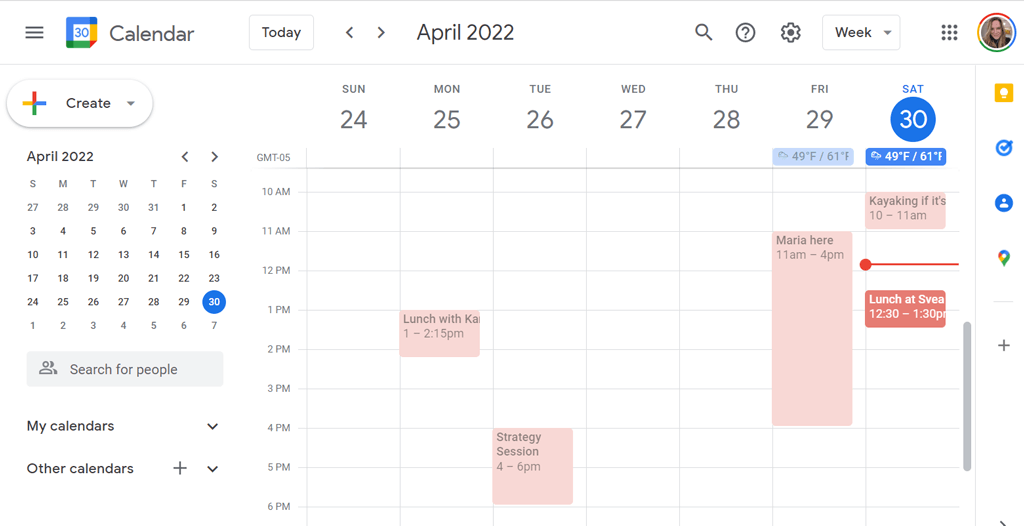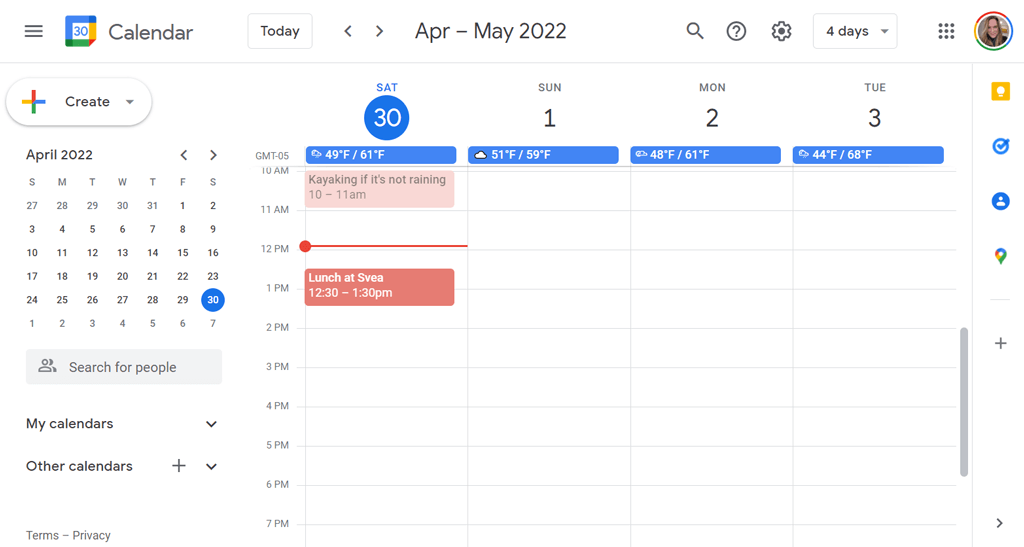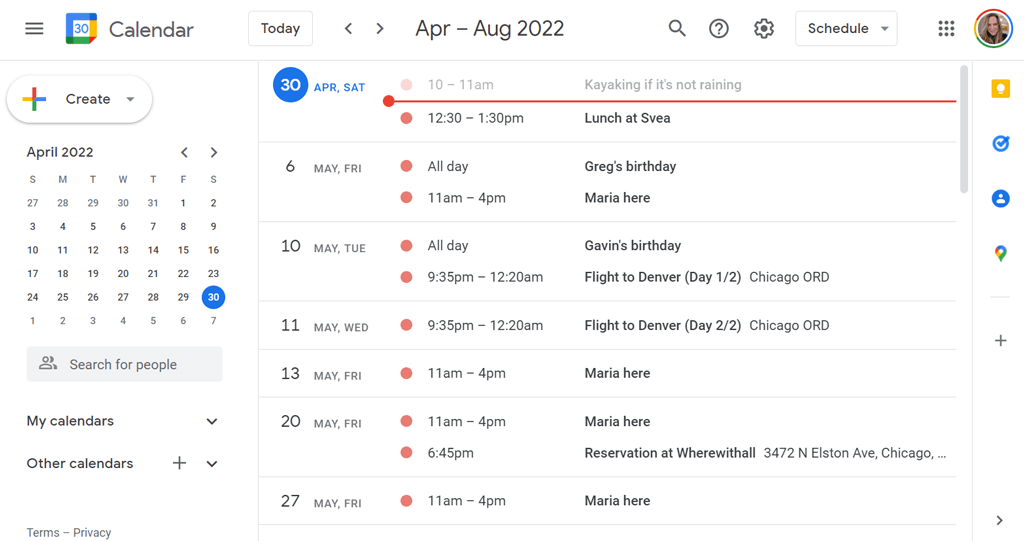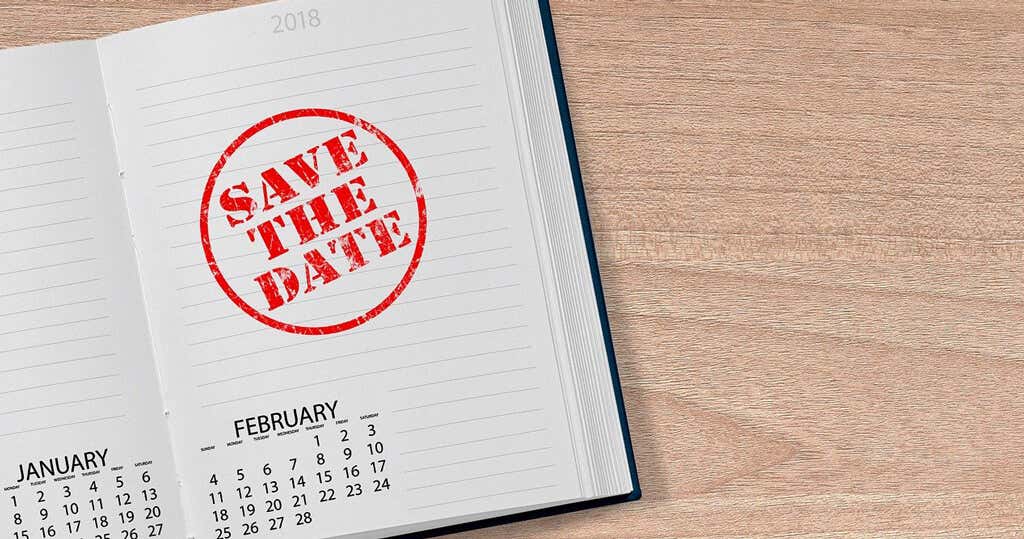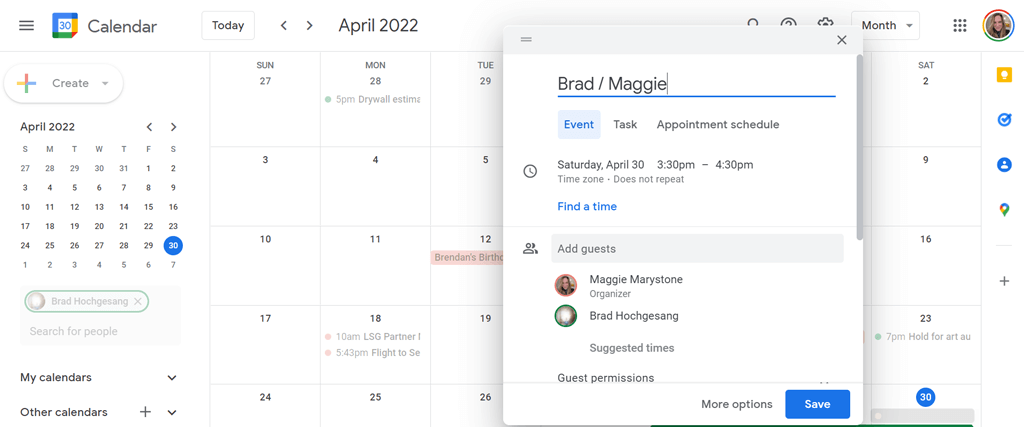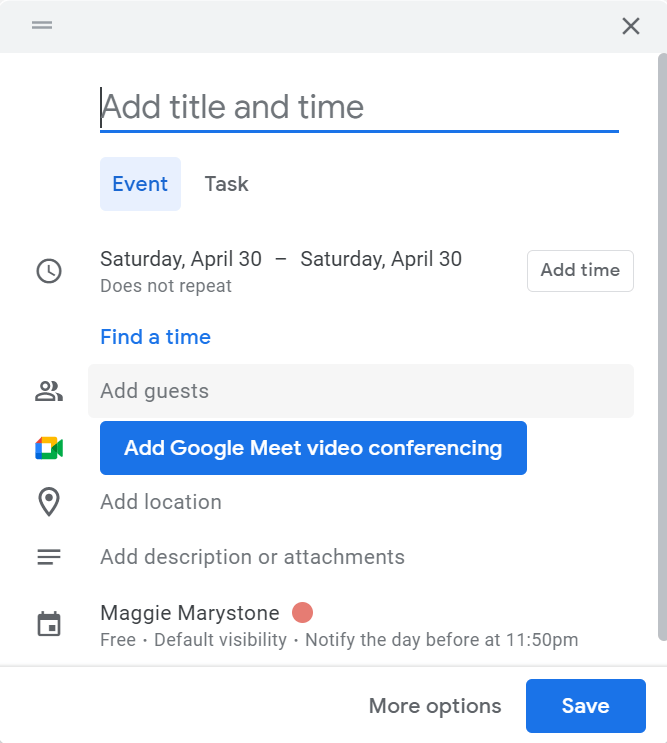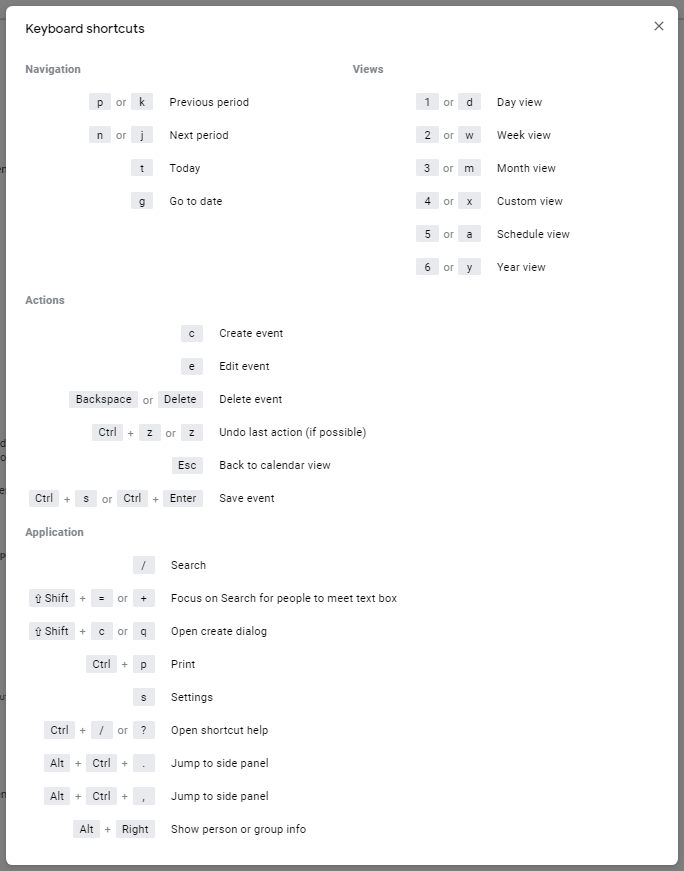Qualquer pessoa que usa o Google Agenda em um computador deve aprender pelo menos alguns dos atalhos de teclado úteis do Google Agenda. Veremos atalhos que permitem visualizar, navegar e trabalhar com sua agenda com mais eficiência.
Discutimos por que o Google Agenda é o melhor serviço de agenda on-line. Desde então, descobrimos ainda mais maneiras de integrar o Google Agenda à sua vida, especialmente se você usa o Google Workspace. Por exemplo, se você quiser adicione o clima ao seu calendário, use Notificações Gcal para apoiar Hábitos Atômicos ou sincronize o Slack com o seu Google Agenda, nós ajudamos você. Muitos usuários de iPhone e Mac descobriram que gostam mais do Google Agenda do que do iCal.
Independentemente de como você usa o Google Agenda, seja por meio do Microsoft Edge, do Chrome, do Safari ou de um navegador da Web em sua máquina Linux, esses atalhos de teclado melhorarão sua experiência. Não existem muitos atalhos, então com um pouco de prática você pode memorizá-los todos, especialmente porque muitos deles são atalhos padrão que você já usa em outros programas como o Microsoft Excel.
Como ativar atalhos de teclado no Google Agenda
Você acessa o Google Agenda pelo navegador da web, então não importa se você está em um PC com Windows ou em um dispositivo Android ou Apple. Observe que os atalhos de teclado só funcionam quando você usa um computador. Esses atalhos de teclado não funcionarão no seu iPad.

Você precisa ativar os atalhos de teclado no Google Agenda para que eles funcionem, ao contrário de outros aplicativos do Google, como o Google Docs ou o Gmail (ou mesmo o Microsoft Office), onde os atalhos de teclado funcionam automaticamente.
Para ativar atalhos de teclado no Google Agenda, siga estas etapas.
Acesse o Google Agenda em um navegador e faça login na sua conta.
Selecione o ícone Configurações no canto superior direito.
Role para baixo até a seção chamada Atalhos de teclado .
Certifique-se de que a caixa de seleção Ativar atalhos de teclado esteja marcada.
Role até o final da página e selecione o botão Salvar .
6 atalhos para visualizar sua agenda do Google
Existem seis maneiras de visualizar sua agenda do Google.
Visualização do dia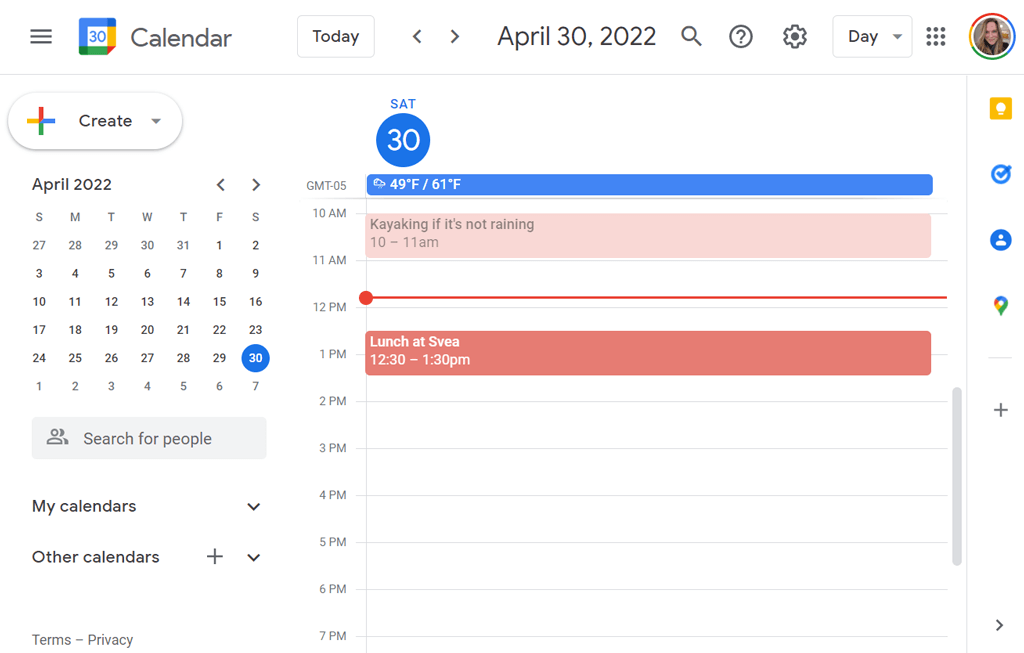 Visualização semanal
Visualização semanal.
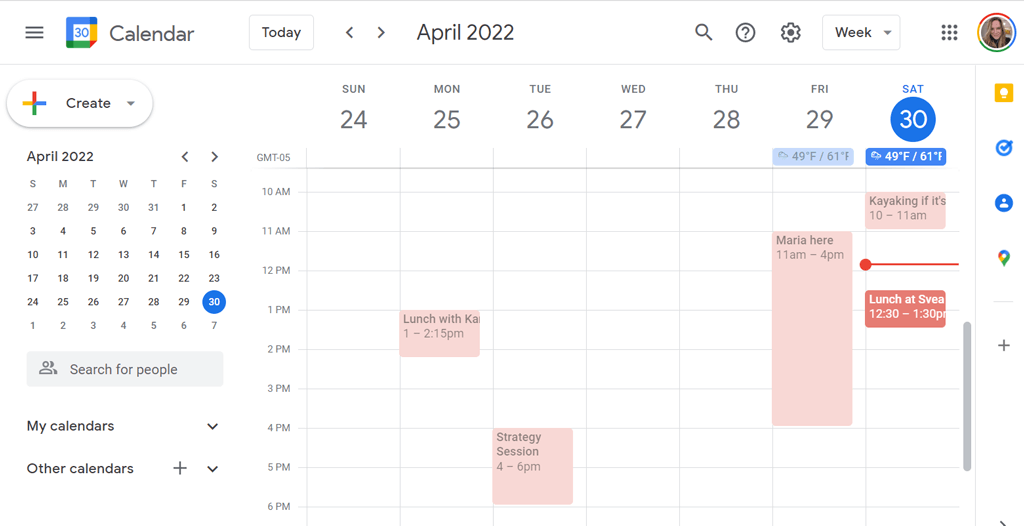 Visualização mensal
Visualização mensal Visualização personalizada. Defina a visualização personalizada em Configurações. Escolha entre 2 a 7 dias ou 2 a 4 semanas.
Visualização personalizada. Defina a visualização personalizada em Configurações. Escolha entre 2 a 7 dias ou 2 a 4 semanas.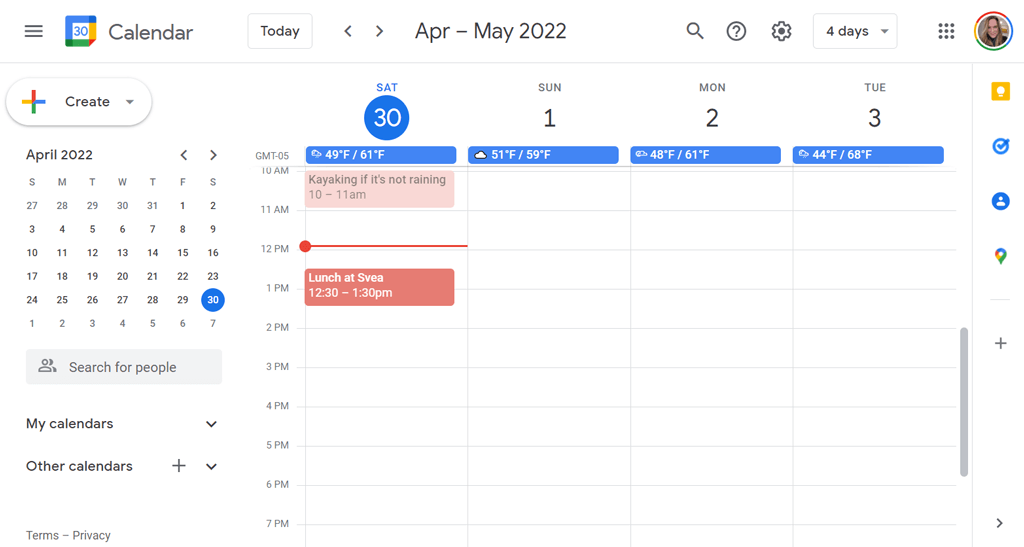 Visualização de agendamento. Algumas pessoas chamam isso de “visualização de agenda” porque mostra uma lista dos próximos eventos em sua agenda.
Visualização de agendamento. Algumas pessoas chamam isso de “visualização de agenda” porque mostra uma lista dos próximos eventos em sua agenda.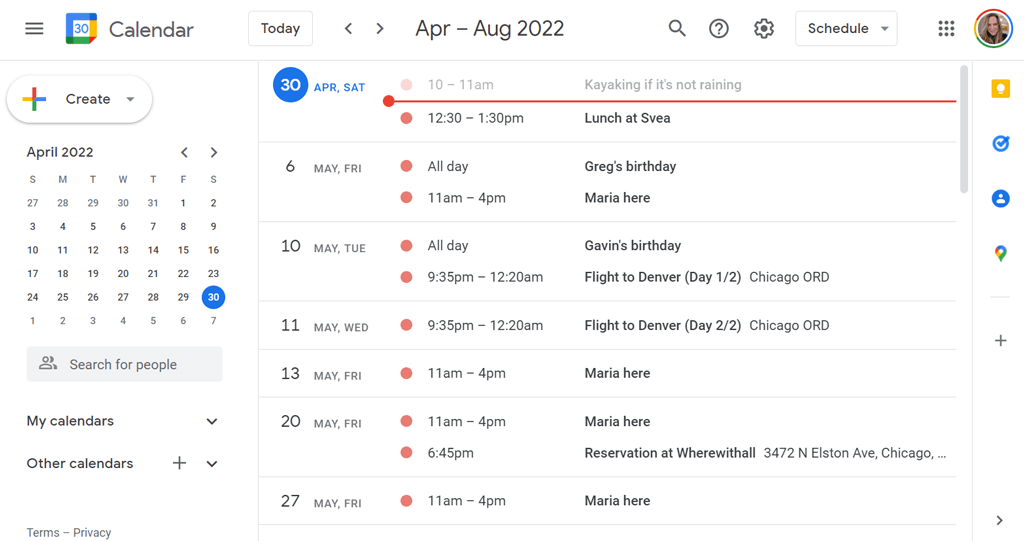 Visualização anual
Visualização anual
Não deveria ser surpresa, então, que existam seis atalhos de teclado para alterar a visualização do calendário. Se você usar os atalhos, não precisará selecionar a visualização na lista suspensa. Cada visualização possui dois atalhos de teclado que você pode usar.
Visualização diária: pressione 1 ou d
Visualização semanal: pressione 2 ou w
Visualização mensal: pressione 3 ou m
Visualização personalizada: pressione 4 ou x
Visualização agendada: pressione 5 ou a
Visualização anual: pressione 6 ou y
Atalhos para navegar no Google Agenda

Você também pode usar atalhos de teclado para navegar pela agenda.
Período anterior: pressione p ou k . Por exemplo, se você estiver visualizando o calendário de hoje na visualização diária e pressionar p ou k, o Google exibirá ontem na visualização diária. Se você estiver visualizando o calendário do mês atual na Visualização mensal e pressionar p ou k, ele mudará para o período anterior – neste caso, o mês anterior.
Próximo período: pressione n ou j . Como você pode imaginar, este atalho exibirá o próximo período em qualquer visualização de calendário que esteja ativa. Portanto, se você estiver visualizando 2022 na visualização anual e pressionar n ou j, o Google exibirá o calendário para 2023.
Hoje: pressione t . Nós usamos este o tempo todo. Independentemente da data ou intervalo de datas que você está visualizando no calendário, pressionar t o levará de volta ao dia atual ou ao intervalo que inclui hoje.
Ir para a data: pressione g . Se não quiser selecionar uma data com o mouse no pequeno calendário no lado esquerdo do aplicativo Google Agenda, você pode pressionar g . Um pop-up aparecerá onde você poderá digitar a data específica que deseja visualizar..
Atalhos para eventos no seu Google Agenda
A criação de compromissos e a adição de detalhes de eventos no Google Agenda possuem seu próprio conjunto de atalhos de teclado.
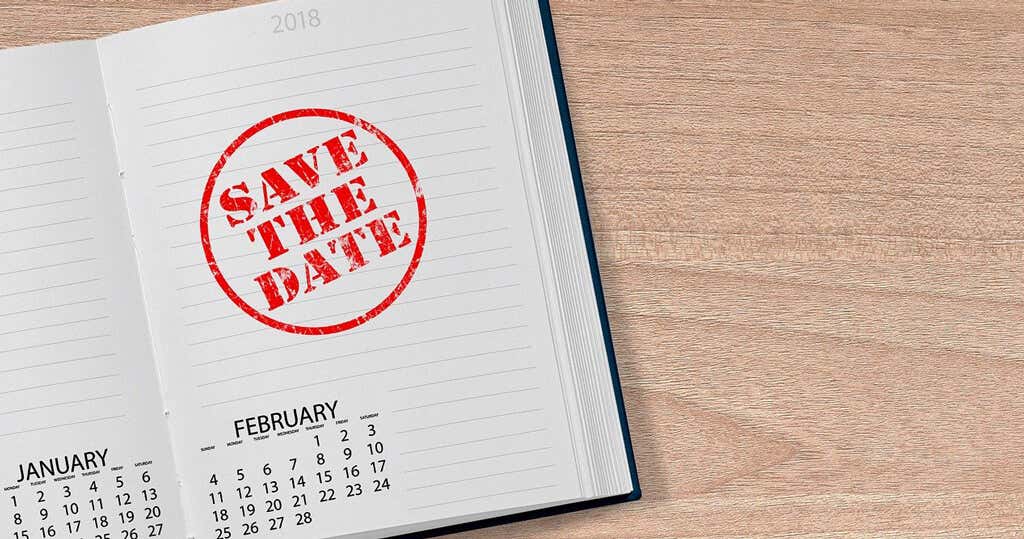 Criar evento: pressione c .
Editar evento: pressione e .
Excluir evento: pressione a tecla backspace ou delete .
Desfaça a última ação (se possível): Ctrl + z ou apenas z .
Voltar à visualização do calendário: pressione a tecla Esc . Por exemplo, se você estiver criando um novo evento e decidir abandoná-lo, pressione Esc para retornar ao calendário.
Salvar evento: Ctrl + s ou apenas s .
Criar evento: pressione c .
Editar evento: pressione e .
Excluir evento: pressione a tecla backspace ou delete .
Desfaça a última ação (se possível): Ctrl + z ou apenas z .
Voltar à visualização do calendário: pressione a tecla Esc . Por exemplo, se você estiver criando um novo evento e decidir abandoná-lo, pressione Esc para retornar ao calendário.
Salvar evento: Ctrl + s ou apenas s .
Atalhos de aplicativos do Google Agenda
Estes são alguns dos atalhos de teclado mais úteis para o Google Agenda.
Pesquisar: pressione / . Este é fácil de lembrar se você lembrar que é a mesma tecla em que o ponto de interrogação está.
Foco na caixa de texto Pesquisar pessoas para conhecer: Shift + = ou + . Usar este atalho permitirá que você pesquise rapidamente pessoas para adicionar a um evento. Depois de encontrar a pessoa com quem deseja se encontrar, pressione Enter e um pop-up aparecerá onde você poderá agendar um evento com a pessoa ou pessoas selecionadas.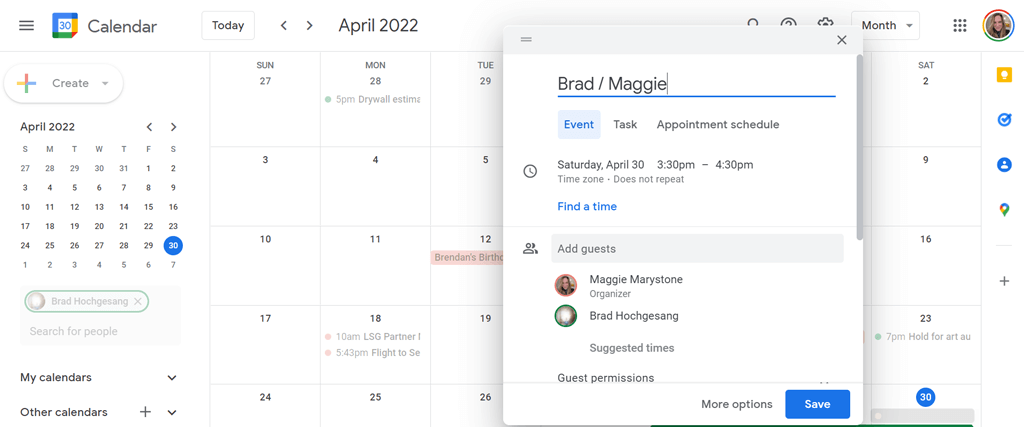 Abrir caixa de diálogo de criação: pressione Shift + c ou q . Este atalho abre uma caixa de diálogo onde você pode criar um novo evento ou tarefa.
Abrir caixa de diálogo de criação: pressione Shift + c ou q . Este atalho abre uma caixa de diálogo onde você pode criar um novo evento ou tarefa.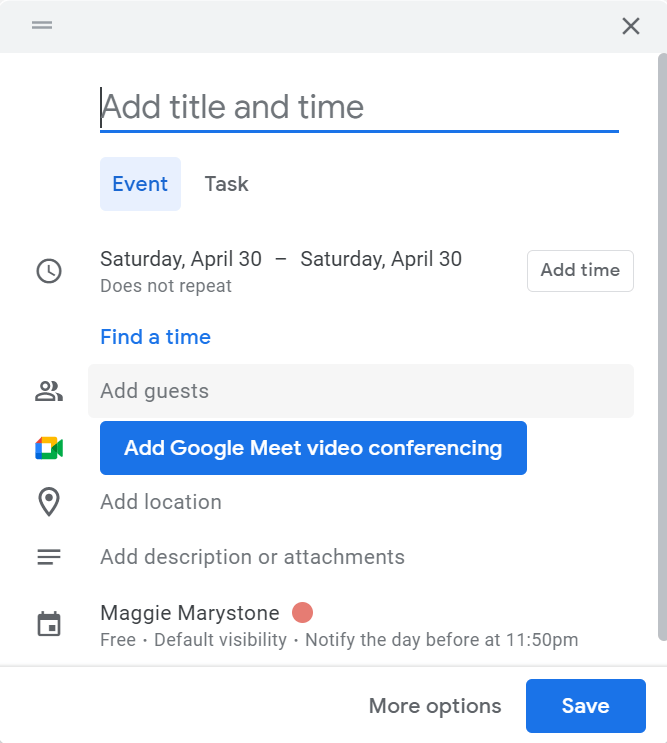 Imprimir: pressione Ctrl + p .
Configurações: pressione s .
Ir para o painel lateral: pressione Alt + Ctrl + ponto final ou Alt >+ Ctrl + vírgula . Isso mudará o foco do cursor para o painel lateral, onde você pode navegar por opções como Google Keep, Tarefas, Contatos e Google Maps. Pressione Enter para abrir o aplicativo selecionado no painel lateral. Os usuários de Mac podem usar Command + Option + ponto ou Command + Option + vírgula . E se for você tem um Chromebook, tente Alt + Shift + ponto final ou Alt + Shift + vírgula . O painel lateral é quase idêntico ao painel lateral que você já usa no Google Drive..
Imprimir: pressione Ctrl + p .
Configurações: pressione s .
Ir para o painel lateral: pressione Alt + Ctrl + ponto final ou Alt >+ Ctrl + vírgula . Isso mudará o foco do cursor para o painel lateral, onde você pode navegar por opções como Google Keep, Tarefas, Contatos e Google Maps. Pressione Enter para abrir o aplicativo selecionado no painel lateral. Os usuários de Mac podem usar Command + Option + ponto ou Command + Option + vírgula . E se for você tem um Chromebook, tente Alt + Shift + ponto final ou Alt + Shift + vírgula . O painel lateral é quase idêntico ao painel lateral que você já usa no Google Drive.. Mostrar informações de pessoa ou grupo: primeiro, selecione uma pessoa no campo Pesquisar pessoas. Em seguida, pressione Alt + Seta para a direita e o cartão de contato aparecerá.
Mostrar informações de pessoa ou grupo: primeiro, selecione uma pessoa no campo Pesquisar pessoas. Em seguida, pressione Alt + Seta para a direita e o cartão de contato aparecerá.
Como visualizar uma lista de todos os atalhos de teclado do Google Agenda
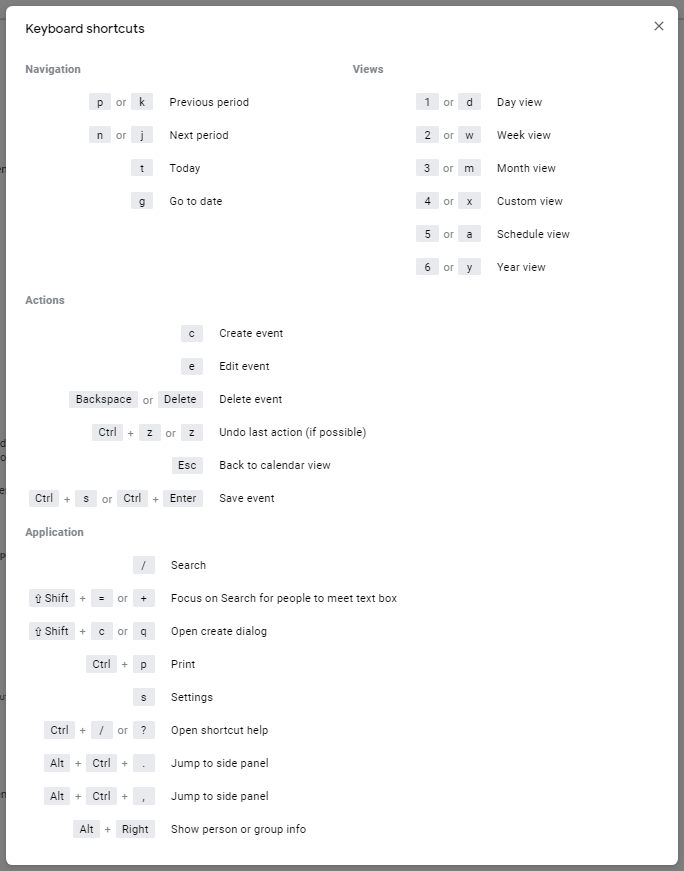
E aqui está um atalho bônus importante. Se você não consegue se lembrar de um atalho, você pode pressionar a tecla ? no teclado (Shift + / ) para alternar em uma lista de todos os atalhos disponíveis para você no Google Agenda.
.
Postagens relacionadas: